Инструкция по калибровке гальвосканера
Задача: провести калибровку и создать калибровочный файл для программы EzCAD2.
Ход работы:
1. В рабочем поле создаем квадрат, произвольных размеров (чем больше он будет, тем проще увидеть искажения). При выполнении калибровки лучше использовать черную бумагу, но у меня ее не было, поэтому калибровку я производил на металлической поверхности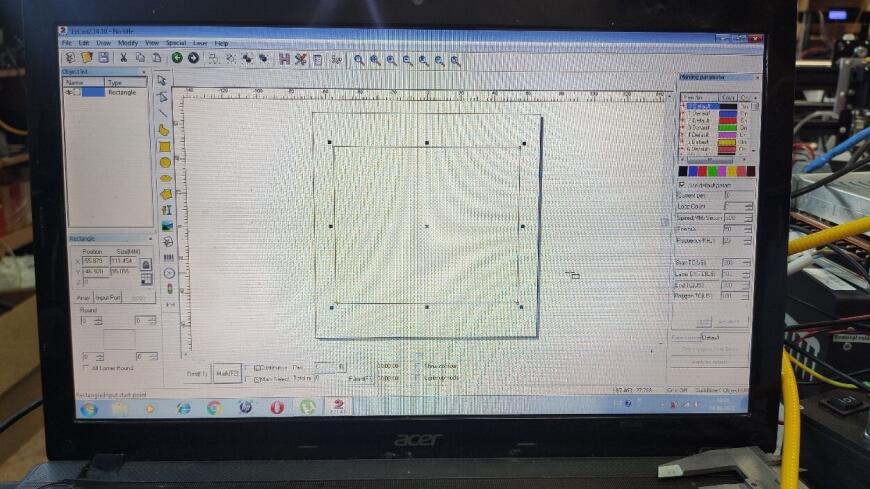
После гравировки мы видим, что его стороны не являются прямыми линиями. Имеются искажения. Стороны квадрата искажены.
2. В папке с программой Ezcad запускаем программу девятиточечной калибровки Corfile2
3. Теперь когда мы нажмем на F3 произойдет гравировка тестового калибровочного квадрата, причем размер калибровочного квадрата может быть больше чем поле гравировки лазера. Сразу кладите заведомо большую поверхность.
Если все готово и вы готовы к гравировке нажимаем F3 Девятиточечная калибровка.
Все цифры будут целые и равны 50. Мы перемеряем получившийся квадрат по вертикали и по горизонтали. 220х220 это больше чем 200х200 которое мне нужно. Мы выходим из него ничего не меняя и переходим в окно F1. 
4. Справа внизу в окне Test box size пропорционально уменьшаем или увеличиваем цифру (либо движением ползунка, либо нажав на кнопку забиваем значение) делаем это примерно. Нам нужно что-бы калибровочный размер квадрата получился размером с полем гравировки.
После переходим обратно в меню F3
5. Изображение которое выграверованно на поверхности и на экране отличается расположением ромбиков и квадратиков.
Нажимая кнопку Change image добиваемся того чтобы расположение ромбика и квадратика совпадало с тем что мы получили после гравировки. Обращаем внимание на небольшую линию возле 5-ой точки.
6. Теперь с помощью штангенциркуля я начинаю переносить реальные размеры в калибровочные поля. Для точки 7 значение X меряем отклонение от 5-ой точки по оси Х. Значение Y измеряем отклонение от 5-ой точки по оси Y. Для остальных точек елаем всё аналогично. Точка 5 является центром, поэтому относительно ее мы и проводим все измерения. Вписываем получившиеся значения. Десятичные идут через точку, а не через запятую.
7. После того как все данные были внесены нажимаем ОК.
8. В основном меню нажимаем F6 и сохраняем калибровочный файл.
9. Выходим из программы. Запускаем EzCad2, нажимаем F3 и подгружаем колибровочный файл который мы получили (указываем до него путь). Если у вас с оборудованием все в порядке наслаждаемся новой точностью. От того как качественно вы провели калибровку будет зависеть ваша точность.
Вот что получилось у меня. После калибровки я также сделал тестовый квадрат. Чтобы на фото было лучше видно предварительно я черным меркером зарисовал места где будут проходить линии.
Еще больше интересных статей
Доступ к веб интерфейсу Fluid на принтерах Creality K1C и K1 MAX версии 2025
Подпишитесь на автора
Подпишитесь на автора, если вам нравятся его публикации. Тогда вы будете получать уведомления о его новых статьях.
Отписаться от уведомлений вы всегда сможете в профиле автора.
Бросаю на растерзание: проект DIY камеры дозасветки с азотом. Рубите правду-матку
Подпишитесь на автора
Подпишитесь на автора, если вам нравятся его публикации. Тогда вы будете получать уведомления о его новых статьях.
Отписаться от уведомлений вы всегда сможете в профиле автора.
GCODE: Основы
Подпишитесь на автора
Подпишитесь на автора, если вам нравятся его публикации. Тогда вы будете получать уведомления о его новых статьях.
Отписаться от уведомлений вы всегда сможете в профиле автора.
GCODE: Плюшки от ПавлушкиПосле написания предыдущей...



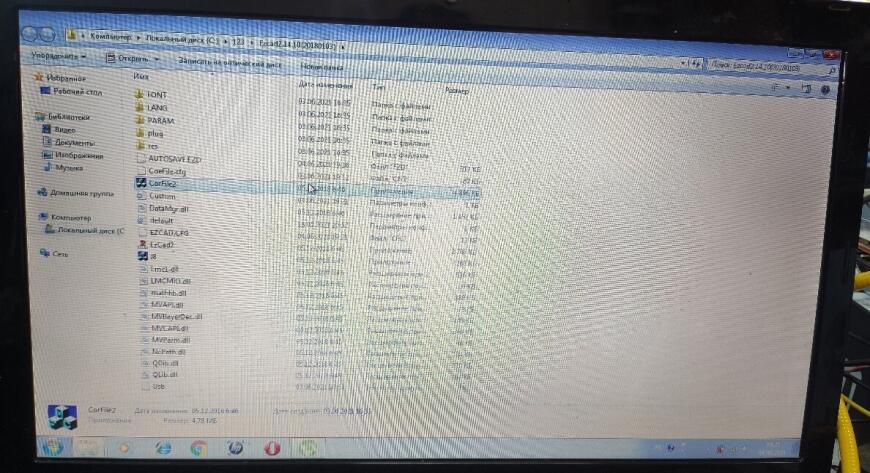
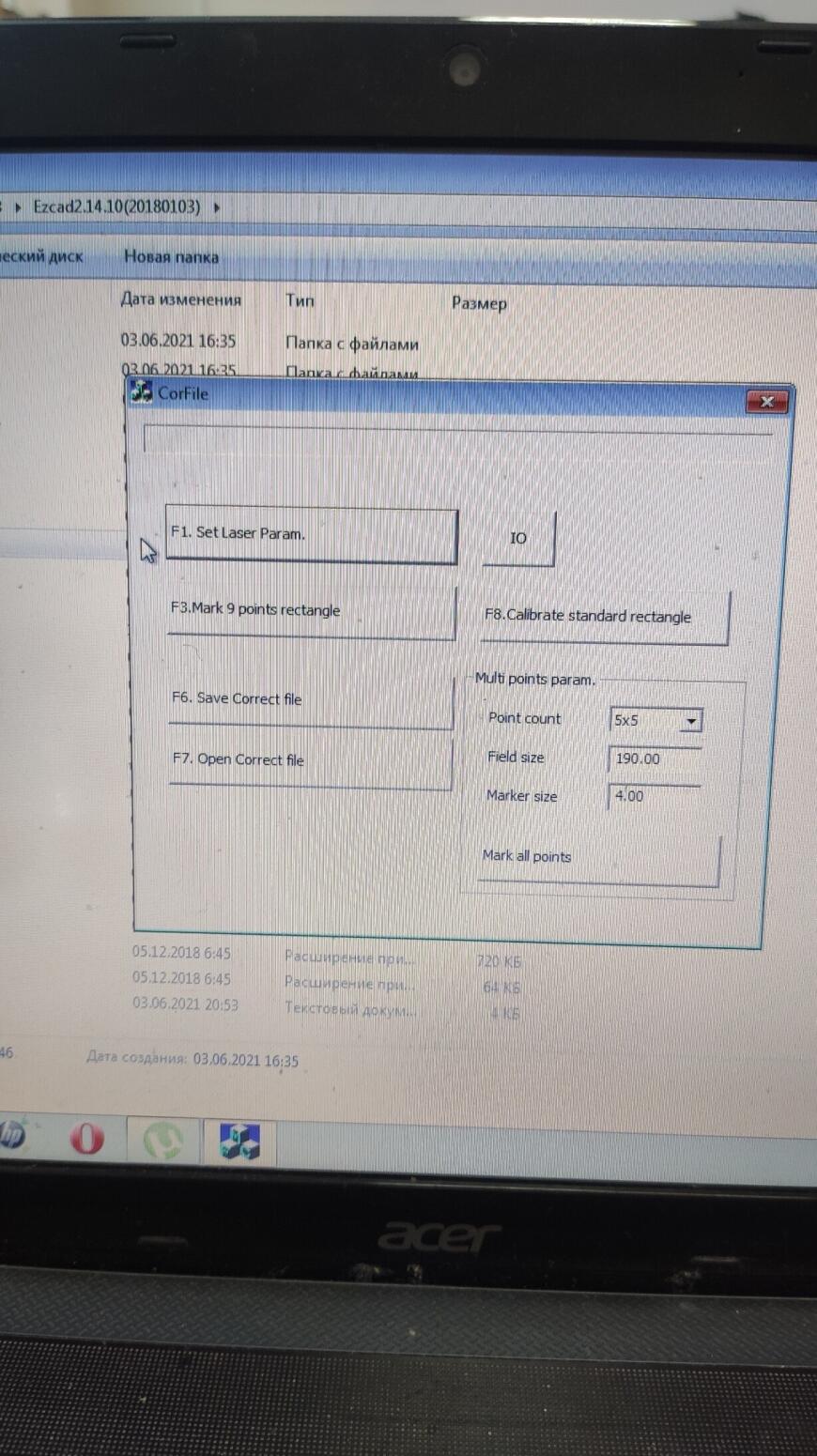
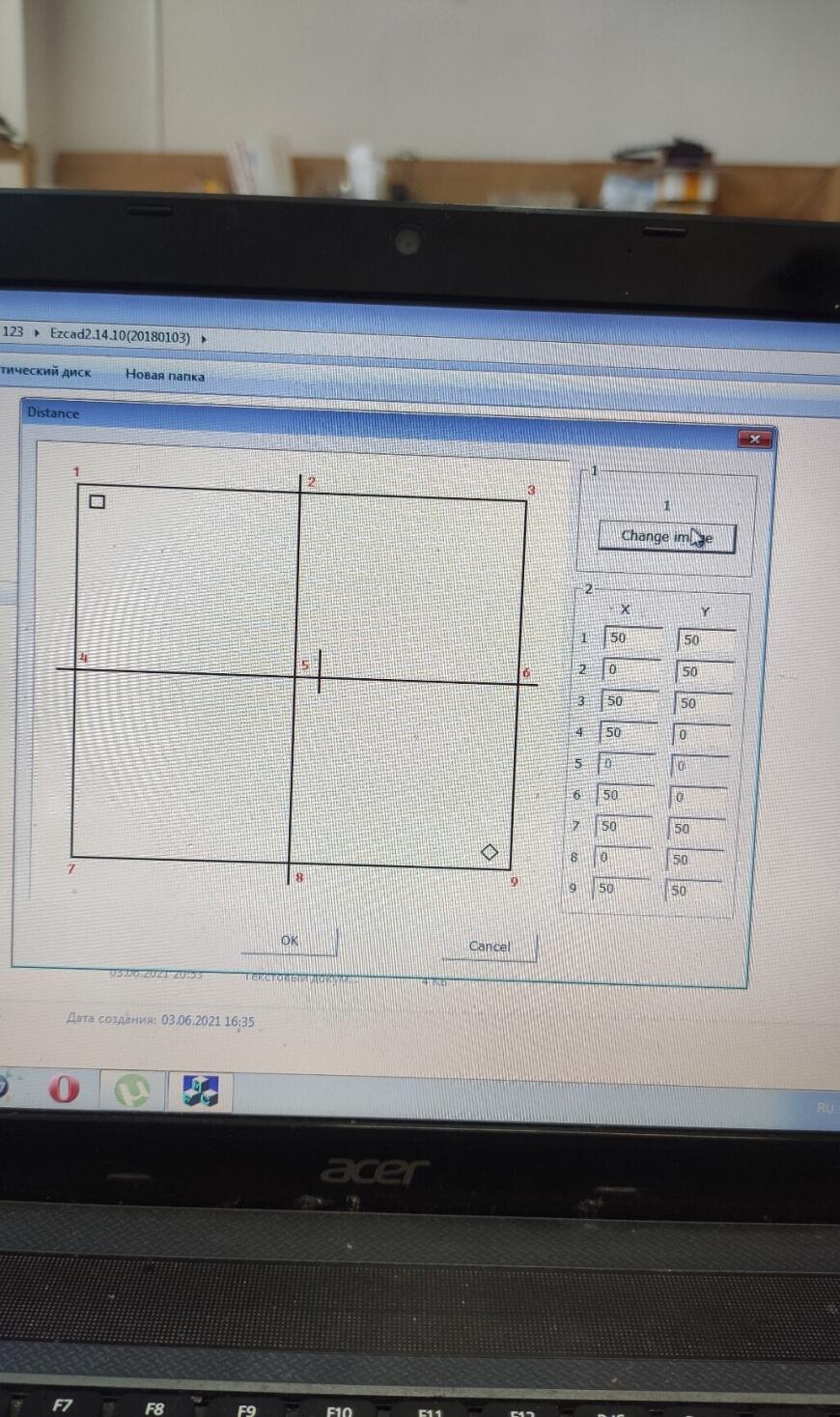

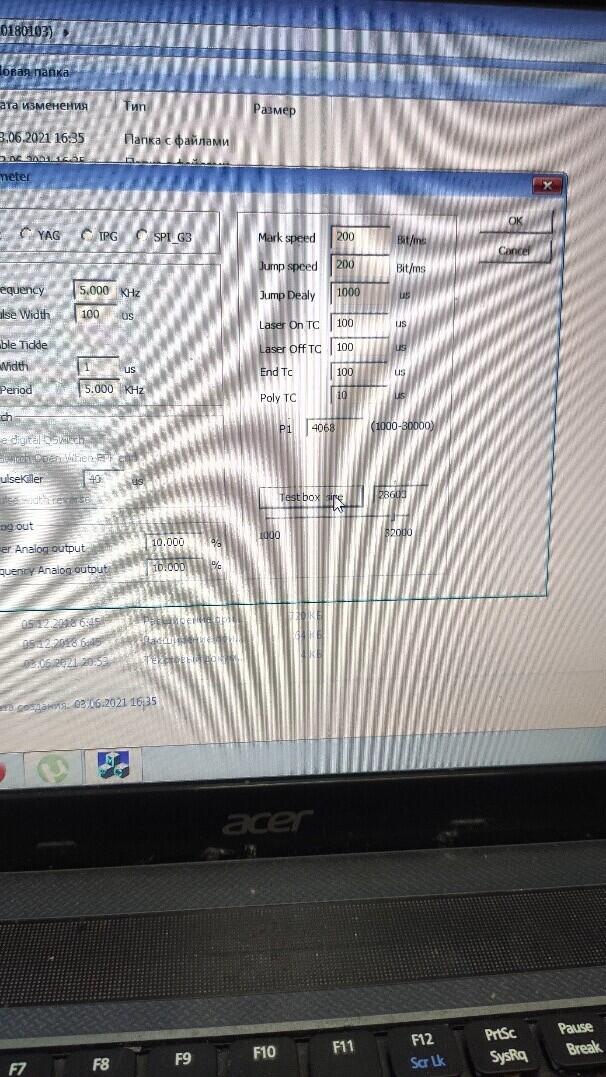
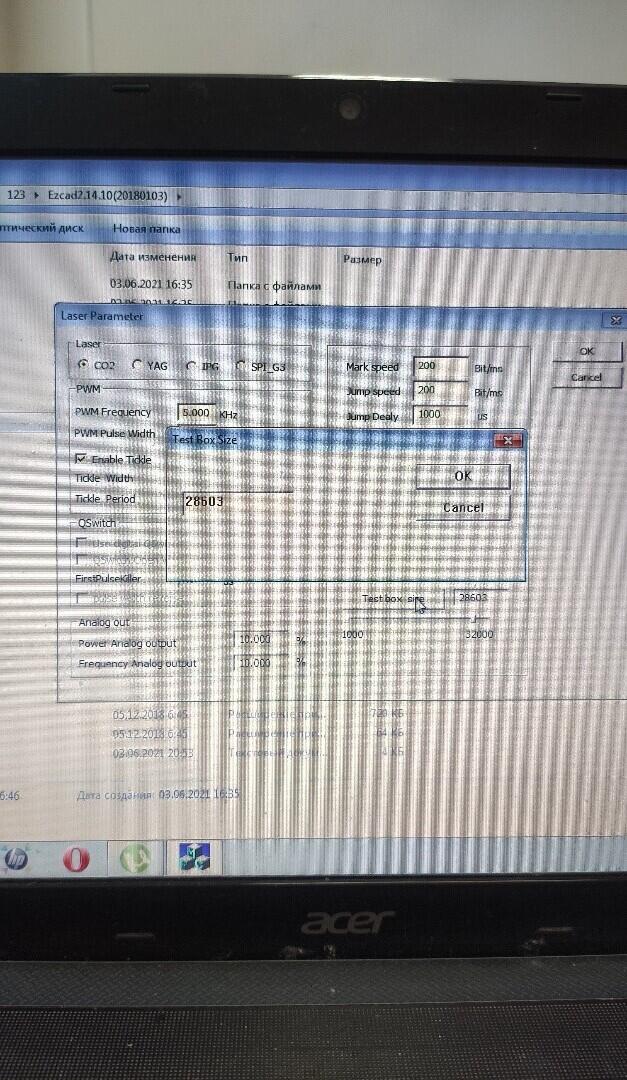
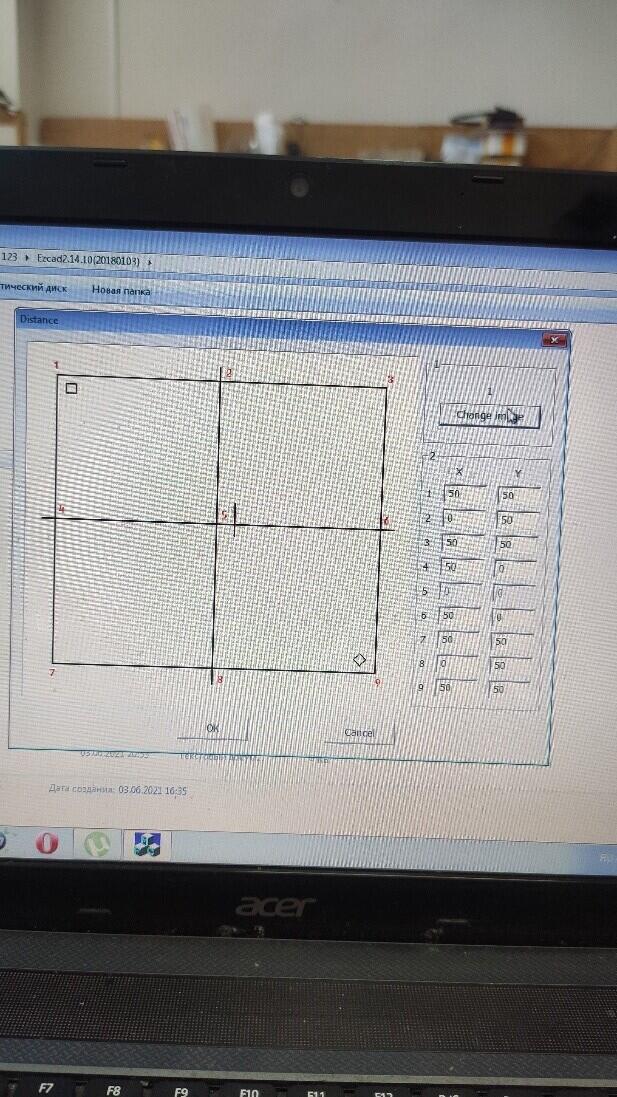

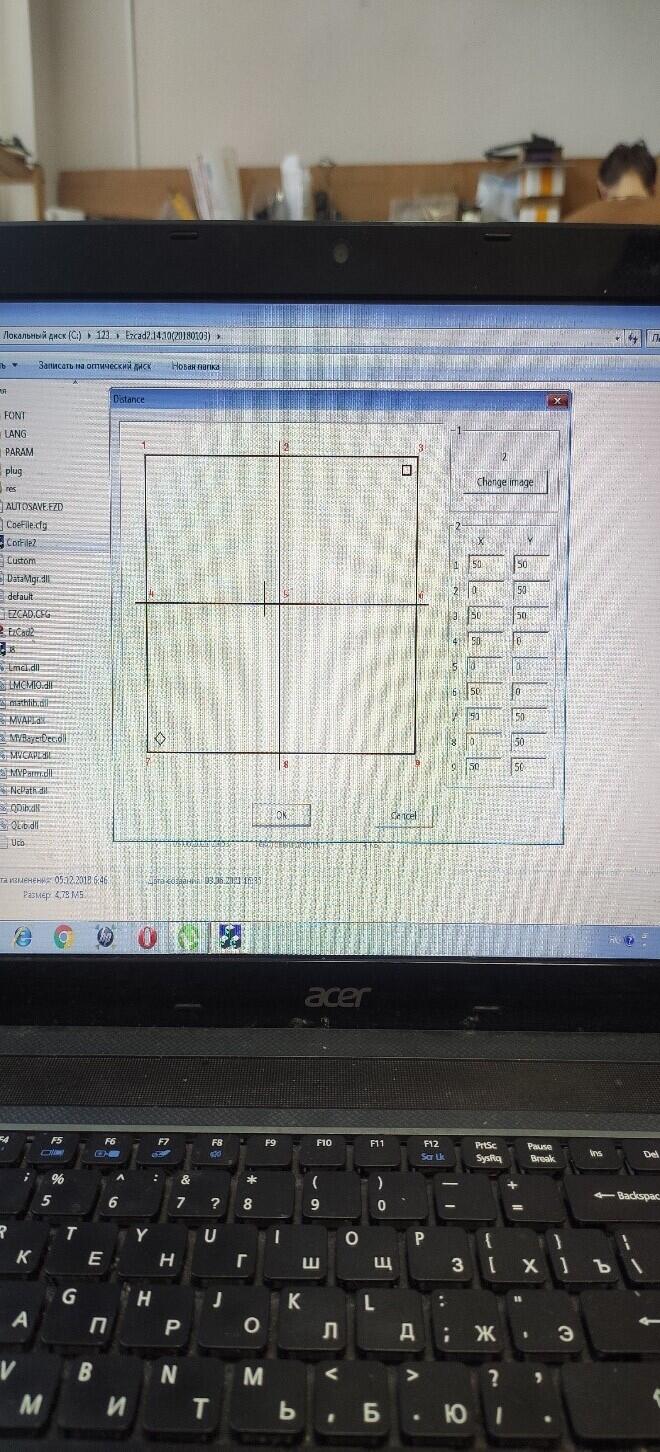

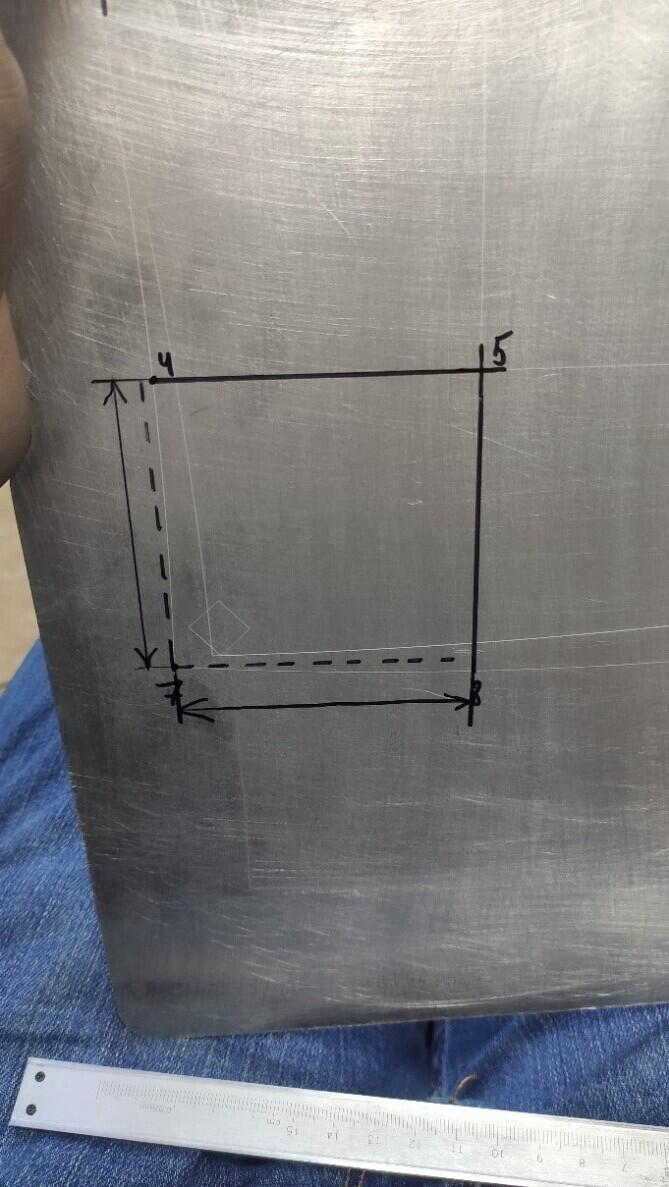
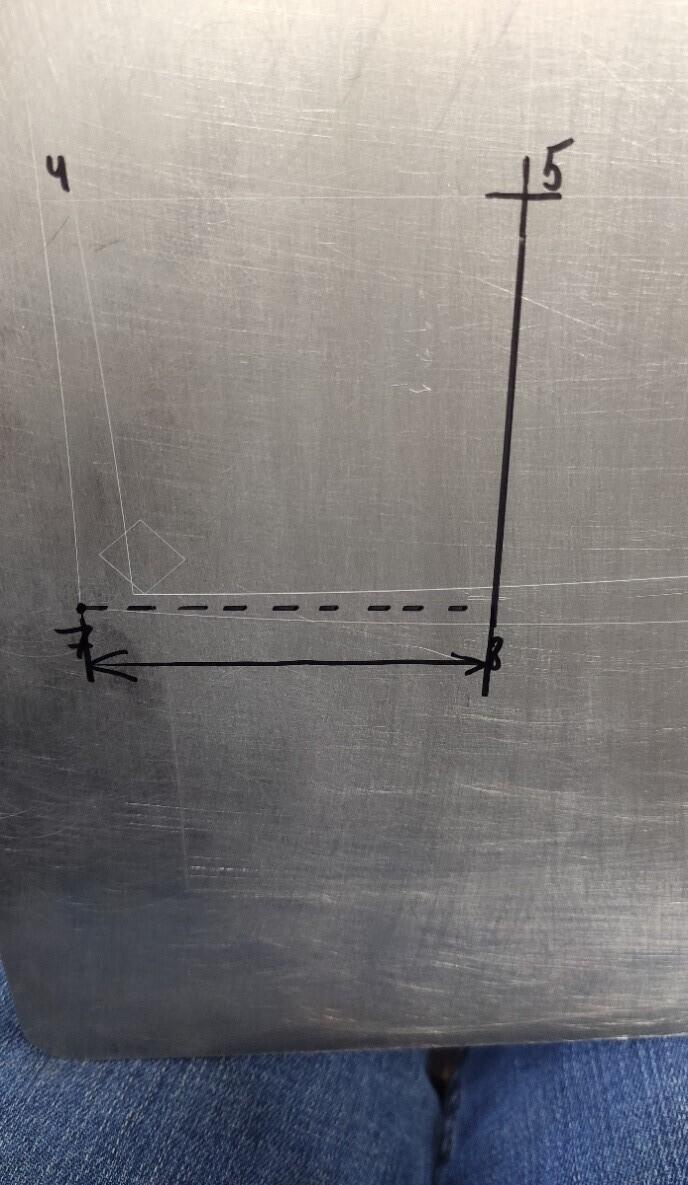






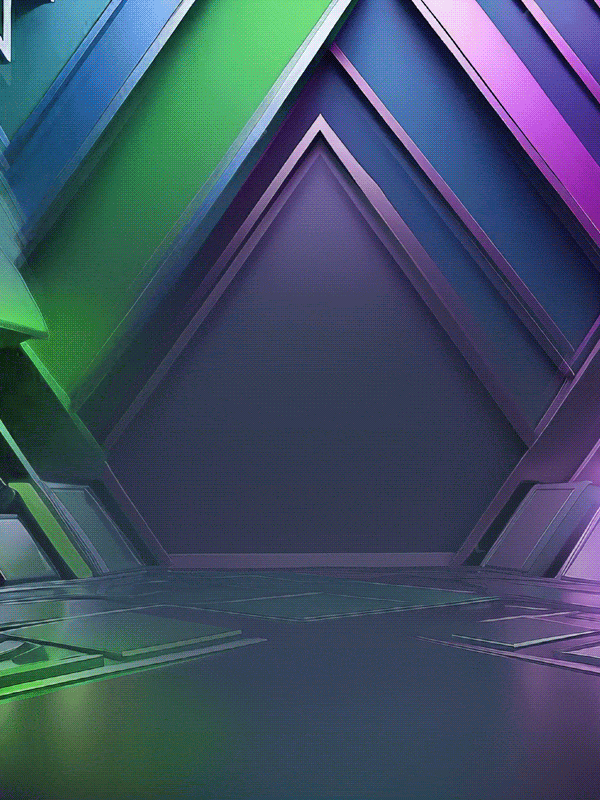



Комментарии и вопросы
Во дворе лучше газовым, этот с...
Да и потом , а как сделаешь на...
Домино это чем делается , если...
В местах, где заканчивается бо...
не работает подъем оси Z при р...
Здравствуйте, у меня flying be...
при калибровке pressure advanc...